Học tin học ở thanh hóa
Nếu bạn muốn bỏ formatted trong word, hãy tham khảo bài viết dưới đây nhé!
-
Cách bỏ Formatted nhanh chóng
Chắc hẳn khi định dạng văn bản, bạn phải lăn lộn với những sự rắc rối trong lúc chỉnh sửa các định dạng trong word. Tốt nhất là bạn xoá định dạng cũ, định dạng lại từ đầu theo ý muốn ban đầu cho văn bản gọn gàng nhất.
Các bước sau đây sẽ hướng dẫn bạn sử dụng cách bỏ định dạng này:
Bước 1:
Sử dụng tổ hợp phím CTRL + A để chọn tất cả nội dung trong tài liệu
Bước 2:
Vào thẻ Home trên thanh Ribbon → Nhấn nút Clear Formatting trong nhóm Font
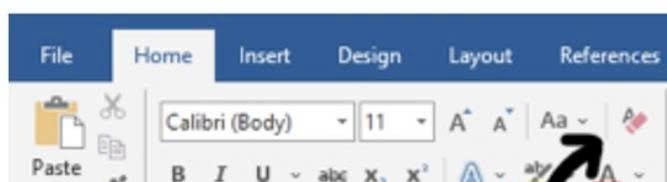
Sau khi sử dụng nút Clear Formatting thì bạn đã bỏ định dạng văn bản thành công.
-
Cách bỏ Formatted trong Word bằng phím tắt
Thay vì sử dụng nút lệnh trên thanh công cụ của Word. Bạn có thể sử dụng các phím tắt một cách nhanh chóng giúp giải quyết các vấn đề lộn xộn khi dùng quá nhiều định dạng.
Sau đây sẽ là các phím tắt cho việc bỏ formatted trong word, bao gồm:
- CTRL + SPACE (phím cách) – là việc loại bỏ định dạng ký tự khỏi văn bản đã chọn (phông chữ, in nghiêng, in đậm, cỡ chữ, …). Nhưng vẫn để nguyên định dạng đoạn văn (thụt lề, dãn cách dòng,…).
- CTRL + Q – Giữ nguyên phông chữ và định dạng ký tự khác nhưng khôi phục định dạng ở mức đoạn văn thành kiểu thông thường của văn bản hiện tại.
- CTRL + SHIFT + N – là việc trả về văn bản đã chọn về định dạng chuẩn, ở mức ký tự và mức đoạn văn.
-
Cách bỏ định dạng Formatted của đoạn văn bản trong Word
Tiếp theo đây, chúng tôi sẽ giới thiệu thêm vài cách bỏ định dạng Formatted trong Word. Điều này sẽ rất hữu ích khi bạn biết thêm nhiều cách để lưu trong mình những kiến thức mới.
3.1 Đối với Word 2003:
Để bỏ định dạng Formatted ta có thể sử dụng chức năng Paste Special…
Bước 1:
Vào Edit → Nhấn chọn Paste Special…
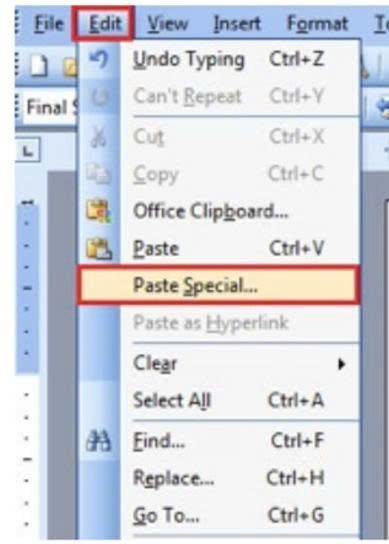
Nhấn chọn Paste Special…
Bước 2:
Hình thành hộp thoại Paste Special
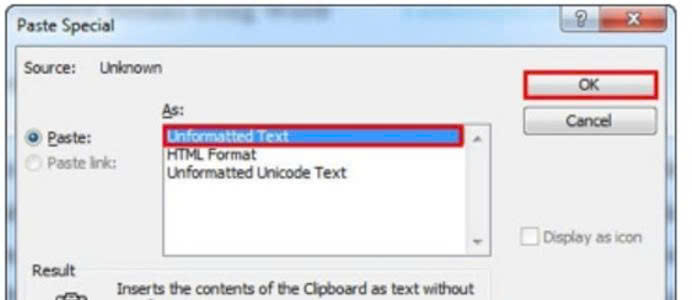
Trong hộp thoại Paste Special nhấn chuột chọn Unformatted Text hoặc Unformatted Unicode Text. Khi bạn thiết lập như vậy văn bản được dán vào sẽ quay về định dạng ban đầu.
Nhấn chuột chọn Unformatted Text
Thế là là bạn đã bỏ định dạng trong Word 2003 thành công bằng cách sử dụng chức năng Paste Special…
3.2 Đối với Word 2007, 2010, 2013, 2016, 2019:
Có một cách rất nhanh chóng cho bạn, đó là:
Bước 1:
Bạn bôi đen đoạn văn bản cần xóa định dạng
Bước 2:
Nhấn chuột vào hộp thoại Styles
Bước 3:
Nhấn chọn tiếp theo vào Clear All → Đoạn văn bản sẽ chuyển sang về định dạng Normal.
Và một cách chi tiết hơn là:
Trên đây là cách xóa formatted trong word, tin học ATC chúc các bạn thực hiện thành công nhé!

TRUNG TÂM ĐÀO TẠO KẾ TOÁN THỰC TẾ – TIN HỌC VĂN PHÒNG ATC
DỊCH VỤ KẾ TOÁN THUẾ ATC – THÀNH LẬP DOANH NGHIỆP ATC
Địa chỉ:
Số 01A45 Đại lộ Lê Lợi – Đông Hương – TP Thanh Hóa
( Mặt đường Đại lộ Lê Lợi, cách bưu điện tỉnh 1km về hướng Đông, hướng đi Big C)
Tel: 0948 815 368 – 0961 815 368

Địa chỉ học tin học văn phòng tốt nhất tại Thanh Hóa
Địa chỉ học tin học văn phòng tốt nhất ở Thanh Hóa
TRUNG TÂM ĐÀO TẠO KẾ TOÁN THỰC TẾ – TIN HỌC VĂN PHÒNG ATC
Đào tạo kế toán ,tin học văn phòng ở Thanh Hóa, Trung tâm dạy kế toán ở Thanh Hóa, Lớp dạy kế toán thực hành tại Thanh Hóa, Học kế toán thuế tại Thanh Hóa, Học kế toán thực hành tại Thanh Hóa, Học kế toán ở Thanh Hóa.
? Trung tâm kế toán thực tế – Tin học ATC
☎ Hotline: 0961.815.368 | 0948.815.368
? Địa chỉ: Số 01A45 Đại lộ Lê Lợi – P.Đông Hương – TP Thanh Hóa (Mặt đường đại lộ Lê Lợi, cách cầu Đông Hương 300m về hướng Đông).
Tin tức mới
Chia sẻ bản trình chiếu PPT qua USB
Hoc tin hoc thuc hanh o thanh hoa Khi cần trình bày gấp nhưng mạng
Cách chuyển file Powerpoint sang video và chia sẻ lên mạng xã hội
Hoc tin hoc thuc hanh o thanh hoa Chuyển file PowerPoint sang video và chia
Cách gửi và chia sẻ bản trình chiếu PowerPoint
Học tin học tại thanh hóa Khi làm việc nhóm hay thuyết trình từ xa,
Bí quyết giúp chuyển nội dung file PowerPoint sang Word một cách tự động.
Học tin học văn phòng tại Thanh Hóa Việc chuyển nội dung file PowerPoint sang
Tài khoản 335 theo Thông tư 99 mới nhất.
Học kế toán thuế ở Thanh Hóa Tài khoản 335 theo Thông tư 99 mới
Tài khoản 334 theo Thông tư 99 khác gì với Thông tư 200?
Hoc ke toan thuc hanh o thanh hoa Tài khoản 334 là một trong những
Hướng dẫn hạch toán mượn tiền giám đốc
Học kế toán ở thanh hóa Hạch toán khoản mượn tiền giám đốc là nghiệp
Cách đánh số trang trong Google Doc đơn giản dễ hiểu nhất.
Hoc tin hoc o thanh hoa Trong quá trình soạn thảo tài liệu, đánh số